ASUS ZENFONE Firmware o flasheo

- 3002
- 812
- Samuel Méndez
Introducción
ASUS es conocido en el mercado gracias a sus computadoras y computadoras portátiles que se posicionan como una de las mejores. Y esto no es una coincidencia: la compañía le corresponde a los compradores con una variedad de productos de los más baratos a premium. Resulta que todos pueden encontrar el dispositivo "en el bolsillo". ASUS produce no solo PC y computadoras portátiles, sino también tabletas de transformadores que combinan la compacidad de la tableta y las capacidades de una computadora portátil completa.

Entendemos cómo flashear asus zenfone
Además de los dispositivos "de escritorio", ASUS también ofrece a los usuarios teléfonos inteligentes. Una de las líneas más exitosas de la compañía es Zenfone. Trabajan bajo el control del sistema operativo de Google: Android, pero con un shell propietario de ASUS. Como saben, la versión del sistema operativo casi siempre se puede cambiar. Por lo tanto, hoy hablaremos sobre cómo flashear o reflash ASUS Zenfon.
Lo que el usuario necesita saber antes del firmware?
Antes de continuar con el proceso de procesamiento mismo de cualquier usuario (incluso experimentado), es mejor pasar por un tipo de seguridad para la seguridad. Siempre es mejor al principio jugar a ser seguro que morderse los codos y regañarse por el hecho de que el teléfono se ha roto. Entonces, ¿qué necesita saber antes del firmware del dispositivo Asus Zenfon?

- En primer lugar, recuerde que todas las acciones se realizan bajo su propio riesgo y riesgo. Cada caso de flasheo es individual y es simplemente imposible cubrir todos los aspectos. Por supuesto, esta situación no concierne a los dispositivos en iOS. Todo es mucho más fácil con esto: lo conecté a iTunes, y la vida fue un éxito!
- Al conectarse a una computadora personal, use solo componentes originales (cable USB).
- Cargue el dispositivo a al menos un 70 por ciento para evitar una parada imprevista de la batería. Y esto puede suceder en el momento más inoportuno.
- Al descargar archivos de Internet, use una conexión sin restricción de tráfico. De lo contrario, puede venir una cuenta desagradable para el pago de los servicios. Si no sabe cuál es su tarifa, se recomienda contactar al proveedor de Internet.
- Si va a flashear su dispositivo utilizando utilidades en tercera parte, vale la pena recordar que en este caso pierde la guerra de la compañía. Luego, en caso de desglose, resolverá este problema a su propio costo.
Actualización del sistema operativo
Entonces, para actualizar oficialmente la versión del sistema operativo MTS 970 telefónico, debe hacer lo siguiente:
- Nos conectamos a una red inalámbrica accesible (preferiblemente con tráfico ilimitado).
- Entramos en la configuración del dispositivo ASUS Zenfon, que se encuentra en el menú principal del dispositivo.
- Ahora estamos buscando "en el dispositivo", donde hay una pestaña "Actualización". Aquí necesitaremos una pestaña con el nombre "Actualización", haga clic en el botón Actualizar. Si su teléfono inteligente escribe que las actualizaciones ya están instaladas en su dispositivo, entonces no hay firmware disponible para su dispositivo. Es decir, se establece la última versión accesible del sistema operativo. De lo contrario, aceptamos descargar actualizaciones y esperar su final.
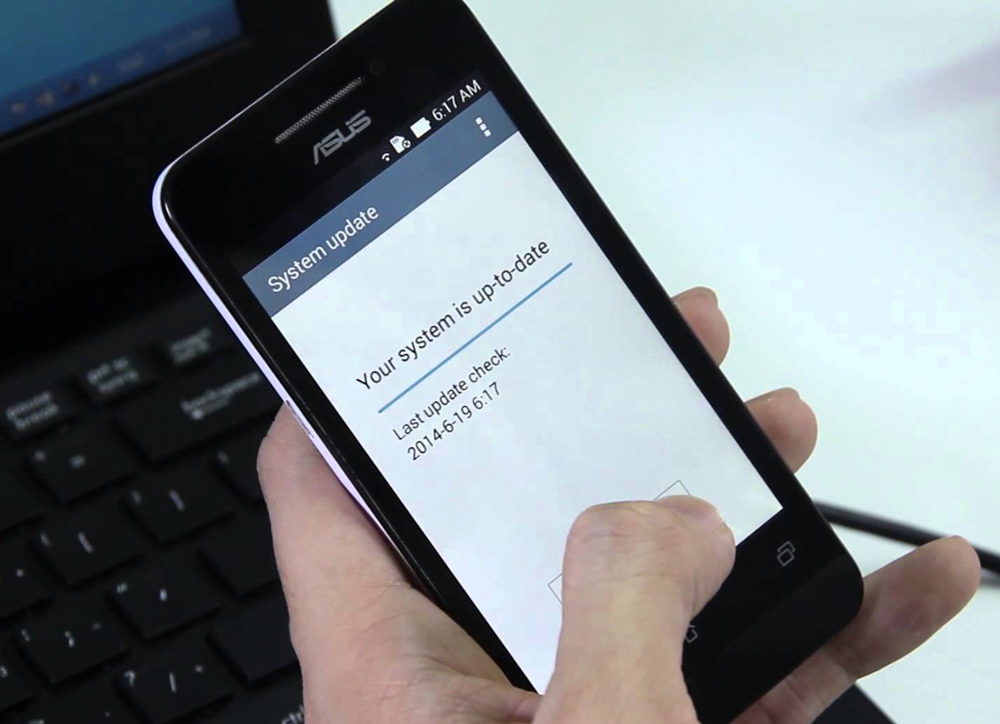
- Durante la actualización, el dispositivo se puede reiniciar varias veces. Por lo tanto, no entramos en pánico de inmediato, sino que solo ganamos paciencia. Cuando todo esté listo, verás la pantalla de inicio del gadget. Esta es la actualización oficial de la versión en la completa.
Revelar asus zenfone usando el programa ADB
Las siguientes acciones se realizan en una computadora o computadora portátil con Internet conectado. Por si acaso, se recomienda deshabilitar el firewall de Windows y el software antivirus.
- Por lo tanto, primero debe descargar el archivo de firmware en sí, que puede ser personalizado, stock o simplemente, según el oficial.
- Controladores de instalación obligatorios para el programa ADB.
- En realidad, ahora puedes descargar la utilidad en sí.
- Elimine el contenido del archivo con el programa. Por ejemplo, puede guardar archivos en el disco C o D, entonces la ruta será la siguiente: D:/ADB (si ha elegido el disco D).
- En el quinto paso deberá abrir la línea de comando y escribir en la línea CMD. Si no sabe dónde está, haga clic en el botón Inicio y en el campo de búsqueda Ingrese la palabra "ejecutar". Los resultados tendrán un programa con el mismo nombre que necesita comenzar.
- La línea de comando se abre en la nueva ventana. Inserte la ruta a la carpeta ADB allí. Por ejemplo, en el párrafo cuatro hay un ejemplo de este momento.
- Después de abrir la carpeta, haga clic en el botón Cambiar en la computadora o el teclado de la computadora portátil y el botón derecho del mouse al mismo tiempo. En la ventana que aparece, haga clic en "Ejecute la línea de comando desde aquí".
- Bueno, ahora puedes recoger tu teléfono inteligente Asus Zenfone. Configurar la depuración USB en los parámetros del teléfono. Esto se puede hacer a través de la configuración para los desarrolladores.
- Ahora en la línea de comando en la computadora, ingrese los dispositivos ADB. Luego reiniciamos el teléfono a la recuperación: la recuperación de reinicio de ADB.
- Realizar datos de borrado/reinicio de fábrica en el dispositivo ASUS ZenFone. Para moverse entre los elementos del menú, use las teclas de cambios de volumen y use el botón de conmutación para encender/apagar el teléfono inteligente para seleccionar el parámetro.
- En la computadora, elimine los archivos del archivo con el firmware a la carpeta ADB y cambie el nombre del archivo ***.Cremallera.Asegure en FW.Cremallera. Tenga en cuenta que aquí las estrellas indican que el nombre de su archivo puede ser cualquier cosa: todo depende del firmware cargado.
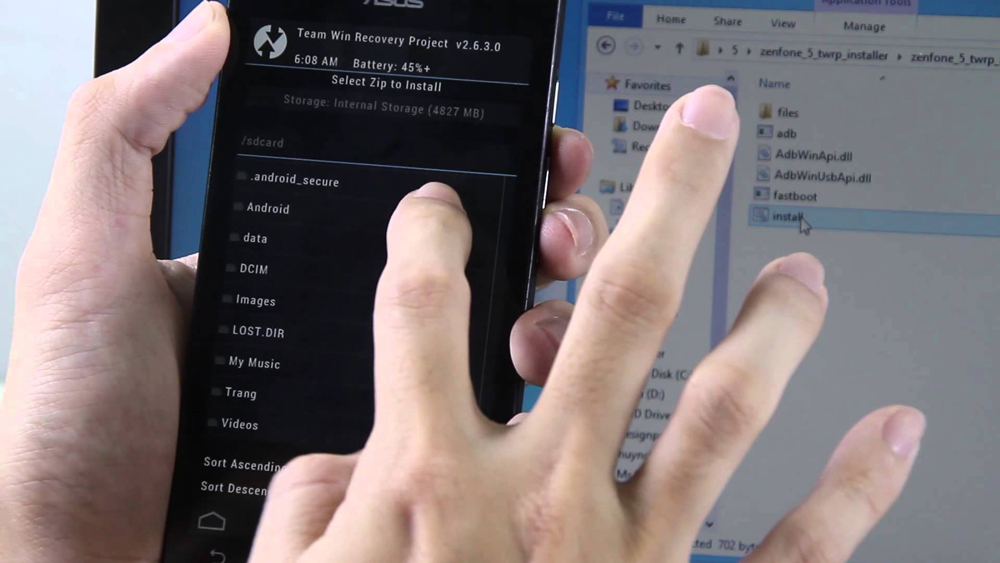
- En el teléfono inteligente en la recuperación, seleccione la actualización de aplicación de ADB usando la tecla ENCENDIDO/OFF.
- Ahora en la línea de comando en una computadora o computadora portátil (dependiendo de lo que esté usando) ingrese el ADB Sideload FW.Cremallera. Y aquí debe esperar a que se complete el procedimiento de refinperidad, al final del cual deberá elegir un sistema de reinicio ahora (como de costumbre, encendido/apagado).
- Listo! Ahora ha actualizado su firmware de teléfonos inteligentes usando una computadora y, por supuesto, su perseverancia.
Conclusión
Entonces, hoy aprendimos a actualizar la versión del sistema operativo y hacer un firmware o parpadear el teléfono Asus Zenfone. También discutimos las reglas básicas que ayudarán a evitar problemas futuros. No olvide, queridos lectores, compartir su experiencia en los comentarios, ayudando así a otros usuarios.

